Windows 7内置磁盘管理功能创建虚拟磁盘(2)
http://www.itjxue.com 2015-08-03 22:14 来源:未知 点击次数:
实例二:创建虚拟磁盘
仍旧进入磁盘管理器窗口,从左侧窗格中选择“Disk Management”,右击后从快捷菜单中选择“Create VHD”,此时会弹出“Create and Attach Virtual Hard Disk”对话框。在这里指定虚拟磁盘文件所在的路径,请指定某个可用空间较大的磁盘根目录,至于虚拟磁盘的文件名可以任意取,如同其他的虚拟机工具那样。这里还需要设置虚拟磁盘的大小,下拉列表框中提供了MB、GB、TB等三种选择,例如这里设置为2GB(见图3),确认之后即可获得一个新的虚拟磁盘。
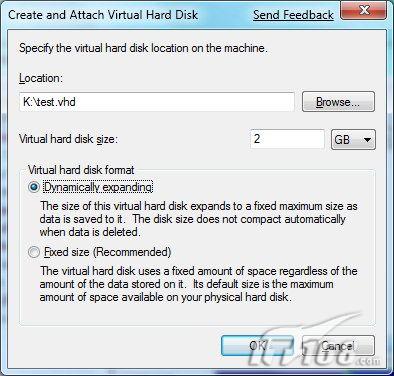 |
| 图3 Windows7中创建新的虚拟磁盘 |
返回磁盘管理窗口,可以看到右侧窗格中增加了一个新的Disk3磁盘,如图4所示,右击Disk3,从快捷菜单中选择”Initialize Disk”进行初始化,完成之后还需要右击选择“New Simpple Volume”完成分配盘符、执行格式化等操作,然后就可以将其作为本地磁盘正常使用了。
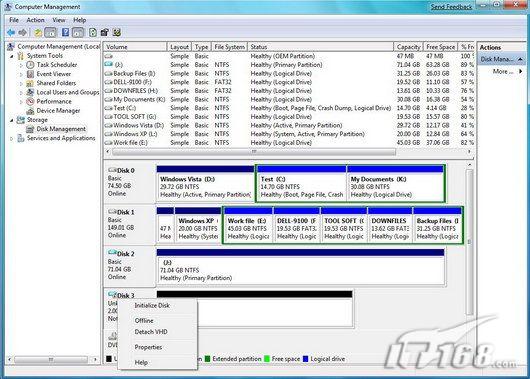 |
| 图4 Windows 7查看新创建的磁盘 |
无论是哪一种情况,当不再需要这个虚拟磁盘时,可以仍然进入磁盘管理窗口,从右侧窗格中选择相应的虚拟磁盘,右击选择“Detach VHD”,此时会弹出图5所示的对话框,勾选“Delete the virtual hard disk file after removing the disk”复选框可以同时在卸载虚拟磁盘时同时删除相应的文件,最后单击“OK”按钮即可将虚拟磁盘顺利清除,是不是很方便?
 |
| 图5 Windows7中删除虚拟磁盘 |